 masalah biasa
masalah biasa
 Cara menggunakan Windows Copilot untuk menghidupkan mod gelap, jangan ganggu, urus peranti Bluetooth dan banyak lagi
Cara menggunakan Windows Copilot untuk menghidupkan mod gelap, jangan ganggu, urus peranti Bluetooth dan banyak lagi
Cara menggunakan Windows Copilot untuk menghidupkan mod gelap, jangan ganggu, urus peranti Bluetooth dan banyak lagi
Bagi sesiapa sahaja yang ingin melihat masa depan AI pada Windows, jangan lihat lebih jauh daripada pratonton Copilot. Walaupun kefungsian Copilot adalah terhad dan nampaknya hanya bar tugas Bing AI bersebelahan, tidak ada keraguan bahawa ia adalah dorongan ke arah yang betul. Malah sekarang, pengguna boleh bertukar antara tema terang dan gelap, menghidupkan dan mematikan Jangan Ganggu dan Bluetooth serta melompat terus ke halaman tetapan peranti Bluetooth untuk mengurus sambungan – semuanya daripada Copilot. Berikut ialah langkah untuk mendapatkan Windows 11 Copilot dan menyelesaikan semua tindakan yang berkaitan.
Cara mendayakan Copilot pada Windows 11
Untuk mula menggunakan Copilot pada Windows 11, anda perlu menggunakan binaan Windows Insider Dev. Selepas ini, anda perlu memuat turun alat berikut:
Vivetour | Pautan Github
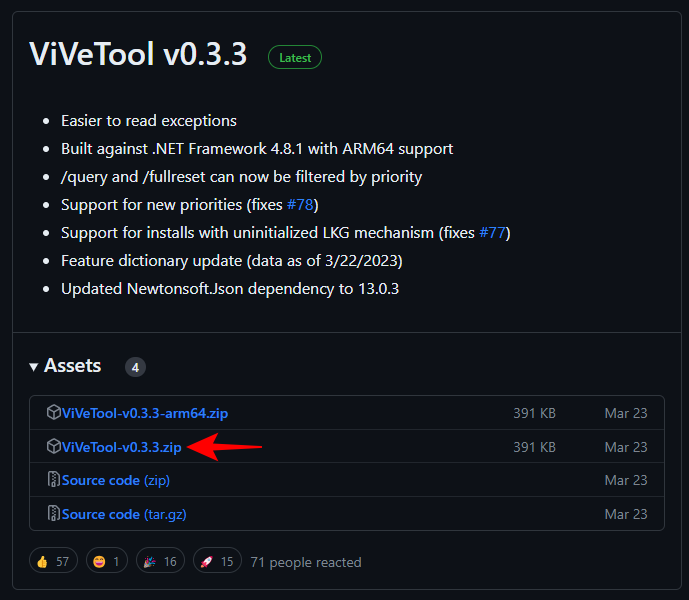
Selepas memuat turun, ekstrak kandungannya.
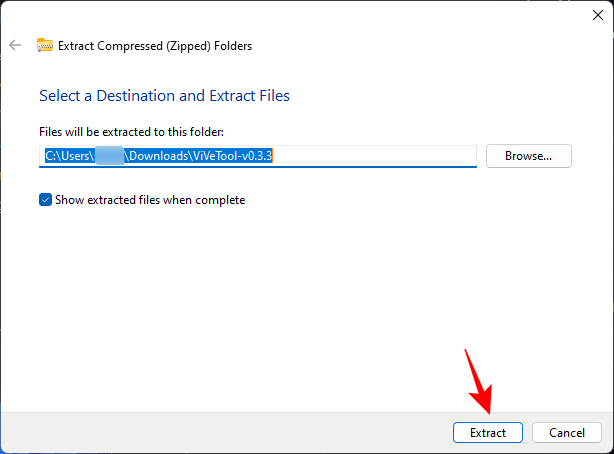
Kemudian salin laluan foldernya.
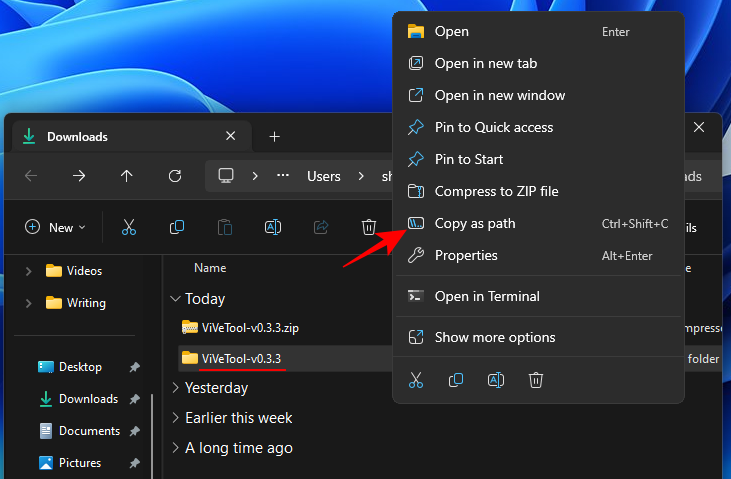
Kemudian jalankan command prompt (dengan hak pentadbir).
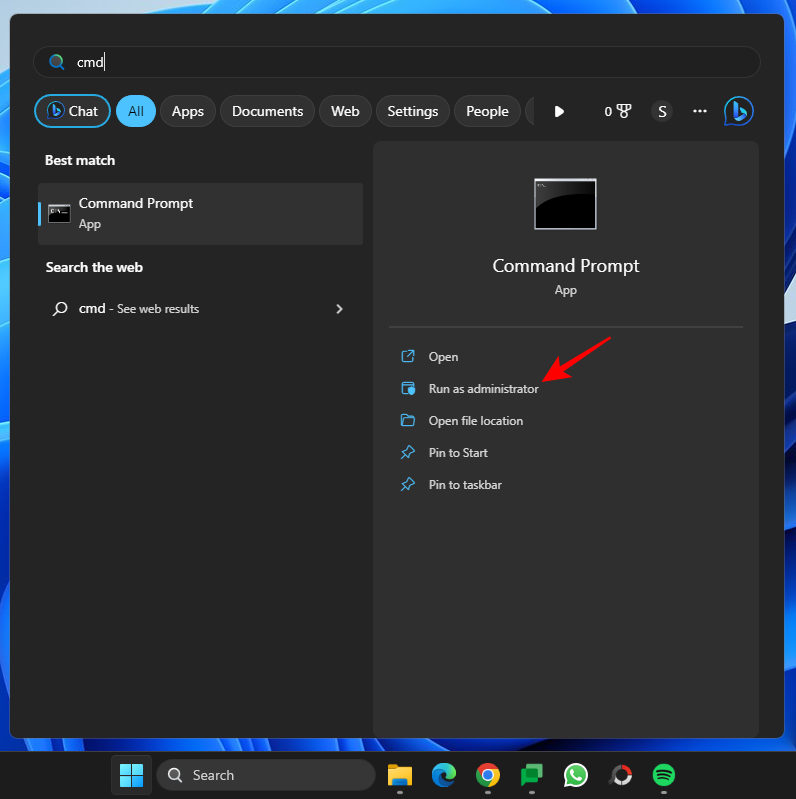
Tukar direktori melalui arahan berikut:
cd "paste folder path here"
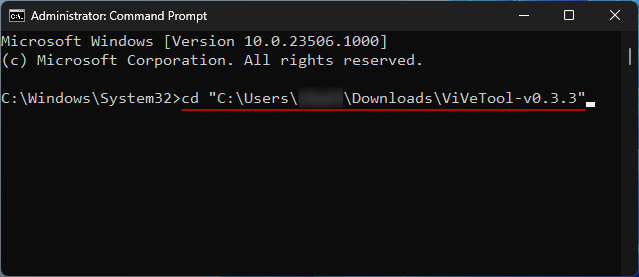
确保粘贴上面复制的文件夹路径。然后键入以下内容并按回车键:vivetool /enable /id:44774629,44776738,44850061,42105254,41655236
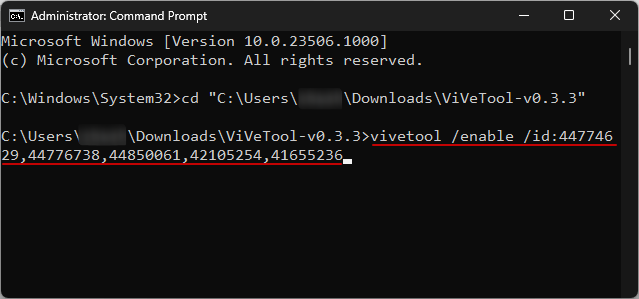
启用这些后,重新启动系统。然后右键单击任务栏设置的任务栏。
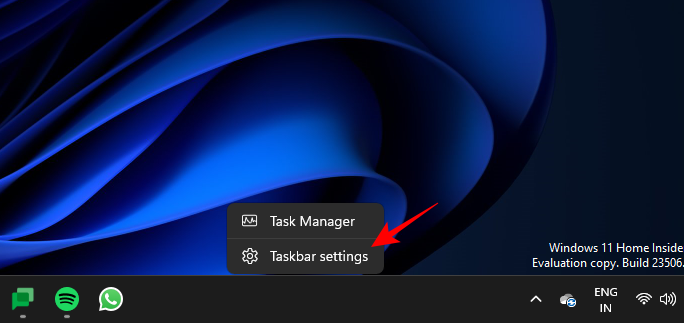
打开副驾驶(预览版)。
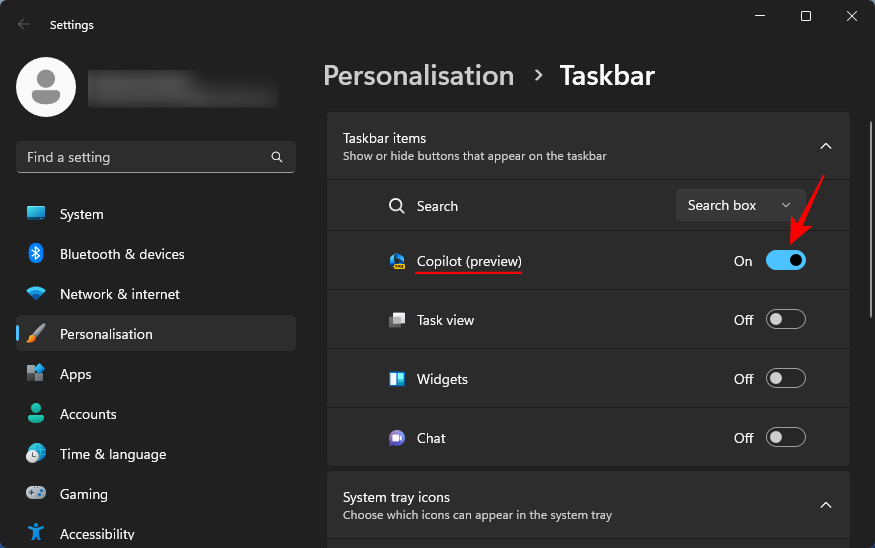
您现在将在Windows上拥有Copilot。单击该图标或按快捷方式将其打开。Win+C
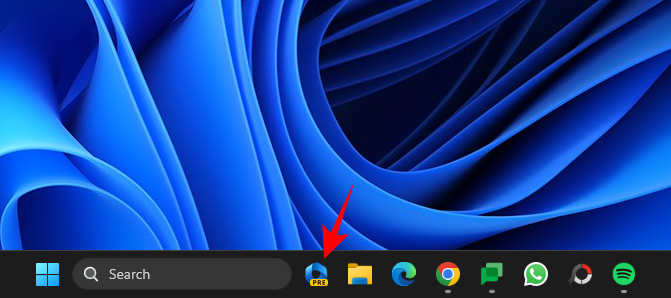
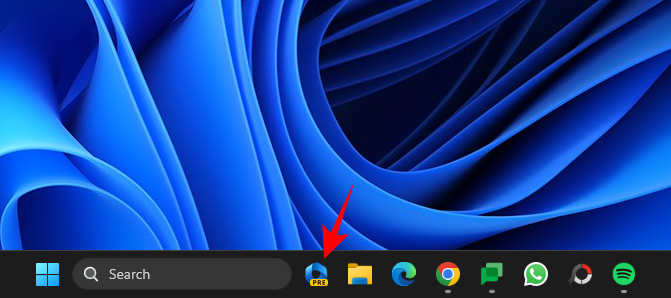 Pastikan tampal laluan folder yang disalin di atas. Kemudian taip yang berikut dan tekan Enter:
Pastikan tampal laluan folder yang disalin di atas. Kemudian taip yang berikut dan tekan Enter: vivetool /enable /id:44774629,44776738,44850061,42105254,41655236
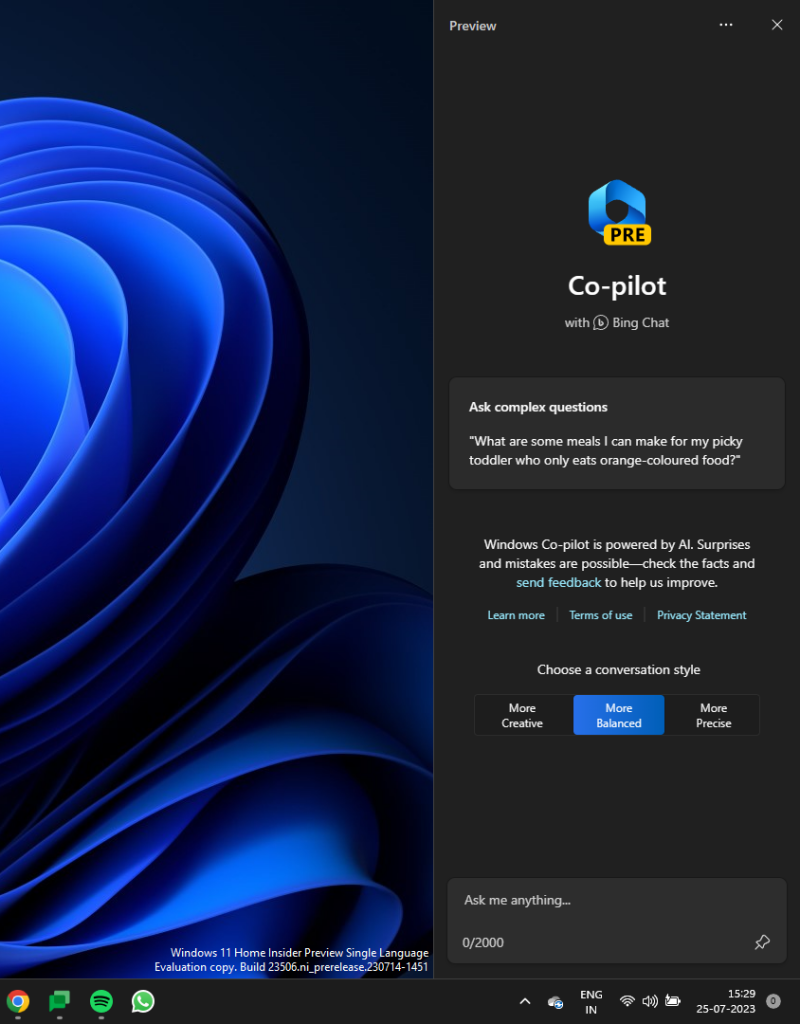
Selepas mendayakannya, mulakan semula sistem. Kemudian klik kanan pada bar tugas dalam Tetapan Bar Tugas. 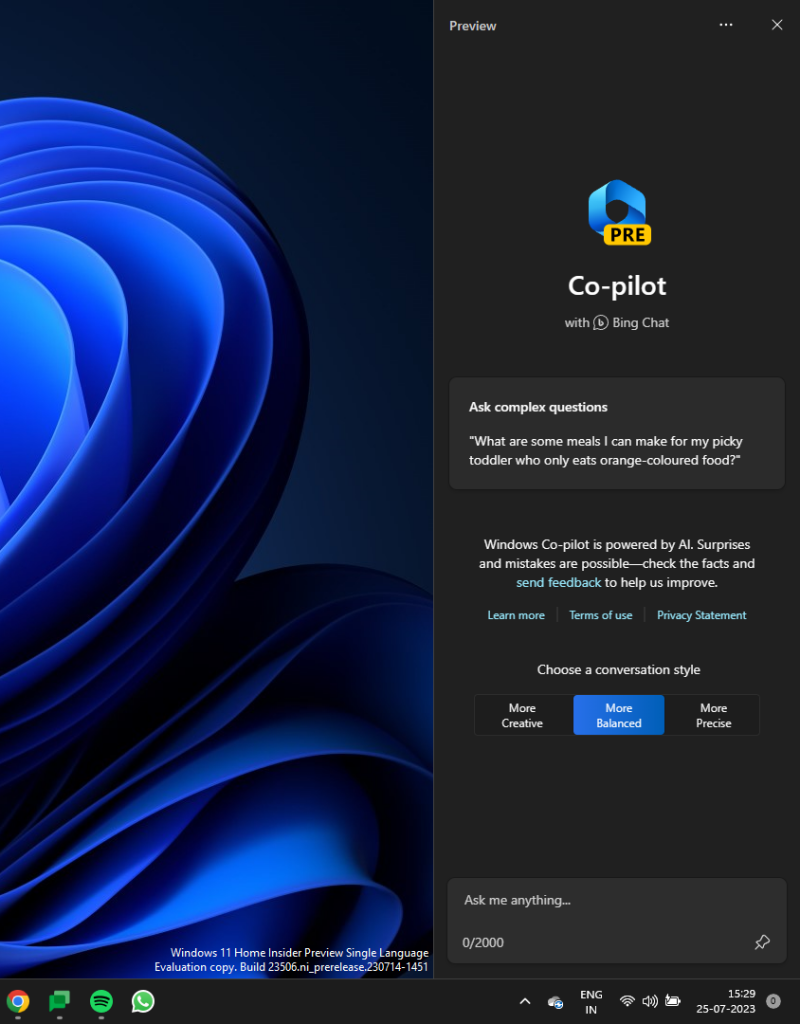
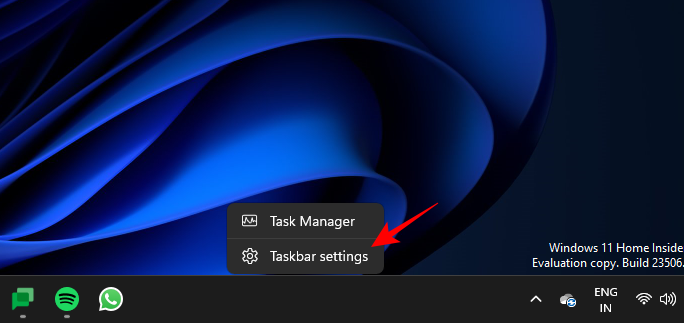 Buka co-pilot (versi pratonton).
Buka co-pilot (versi pratonton).
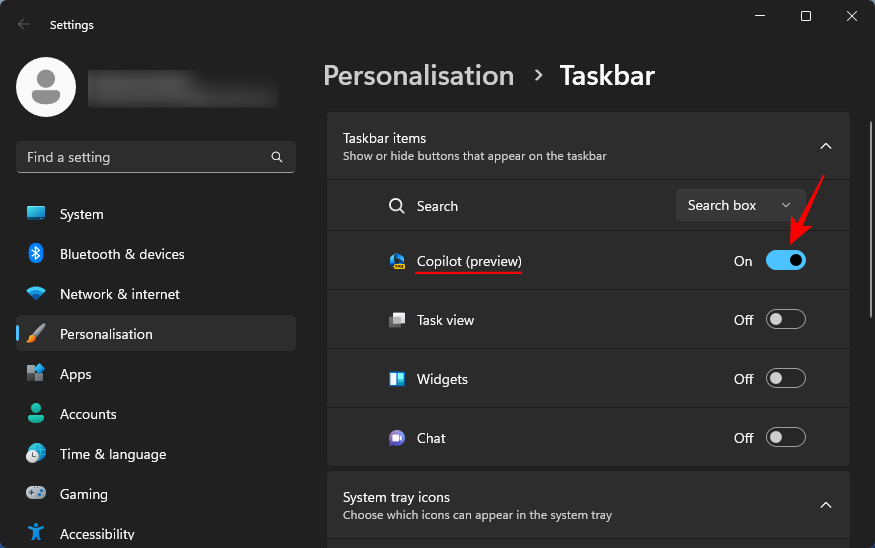
Anda kini akan mempunyai Copilot pada Windows. Klik ikon atau tekan pintasan untuk membukanya. Win+C
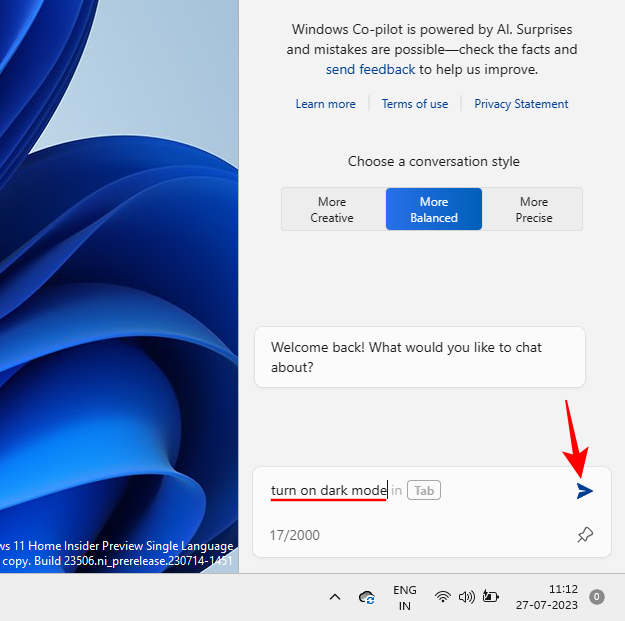
Sekarang anda mempunyai Copilot, anda boleh menggunakannya untuk tujuan berikut dan banyak lagi. 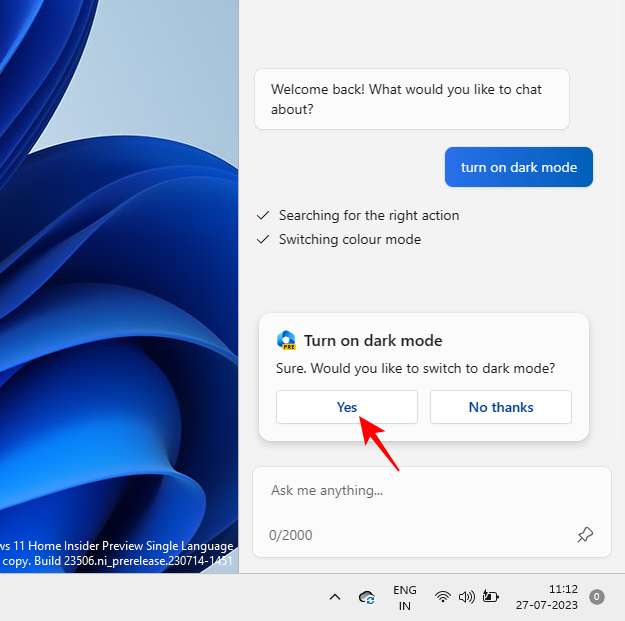
hidupkan mod gelap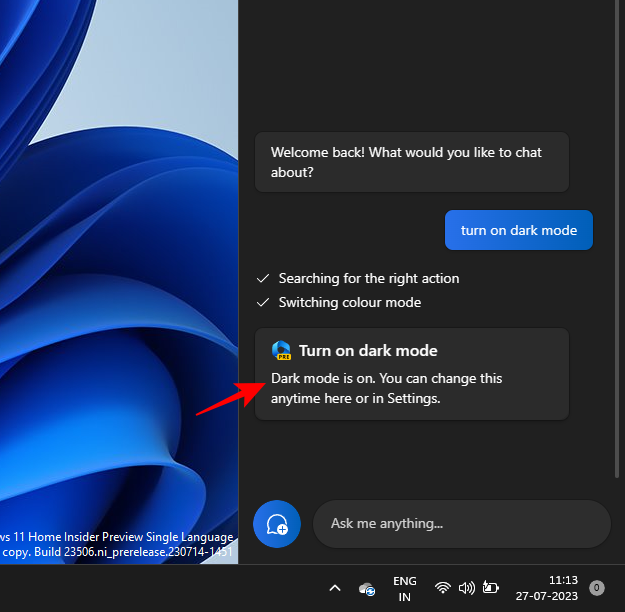 dalam kotak gesaan Copilot dan padamkannya.
dalam kotak gesaan Copilot dan padamkannya.
Pembantu juruterbang akan mencadangkan tindakan dalam gelembung tindakan. Pilih "Ya
".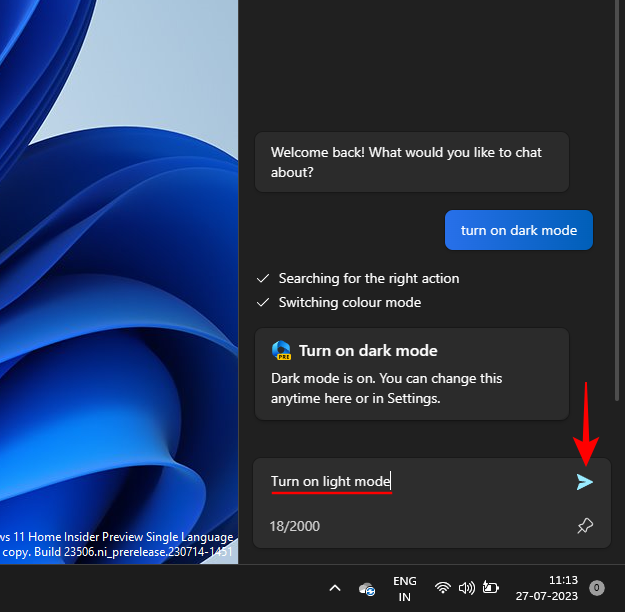
Seperti sebelum ini, klik "Ya".
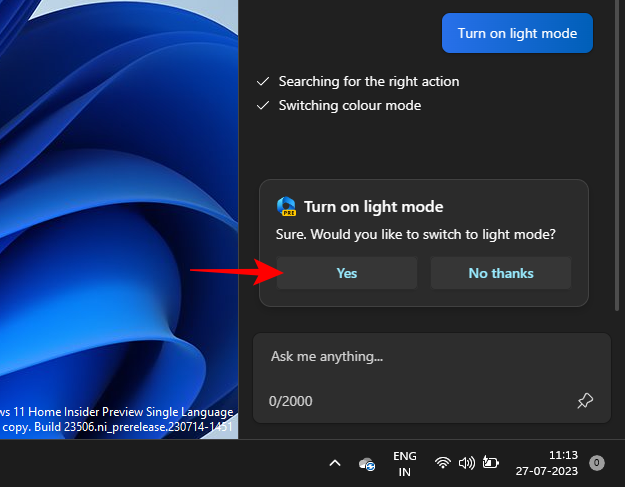
Ini akan menukar mod warna kepada cahaya.
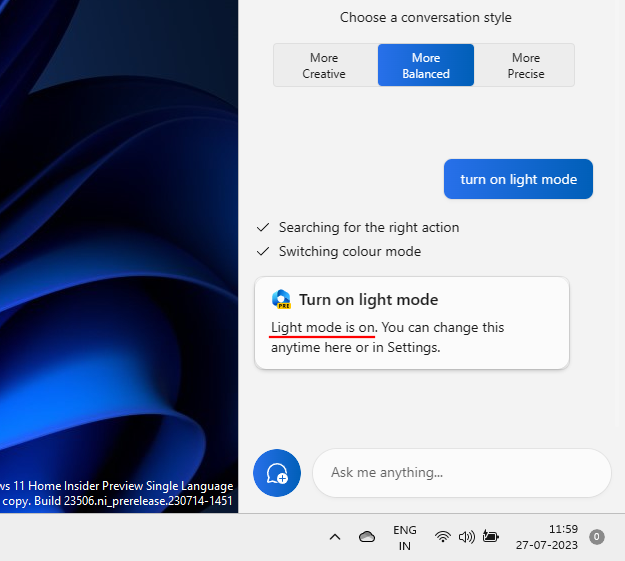
Cara menghidupkan dan mematikan Jangan Ganggu menggunakan Windows 11 Copilot
Tetapan lain yang anda boleh hidupkan/matikan terus daripada Copilot ialah Jangan Ganggu (DND). Untuk melakukan ini, hanya taip Hidupkan Jangan Ganggu dan tekan Enter.
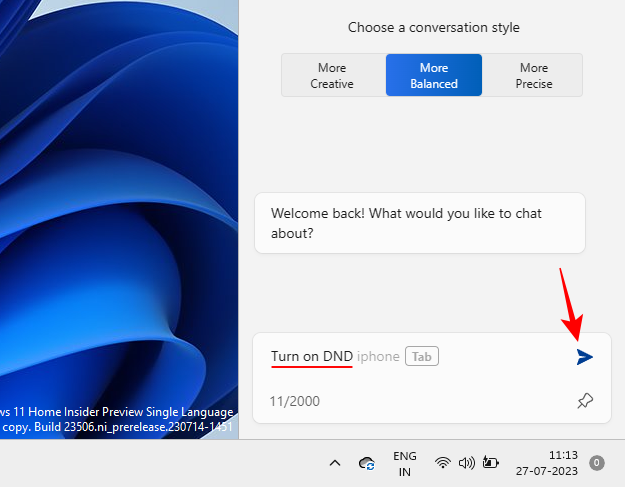
Apabila gelembung tindakan muncul, pilih "Ya".
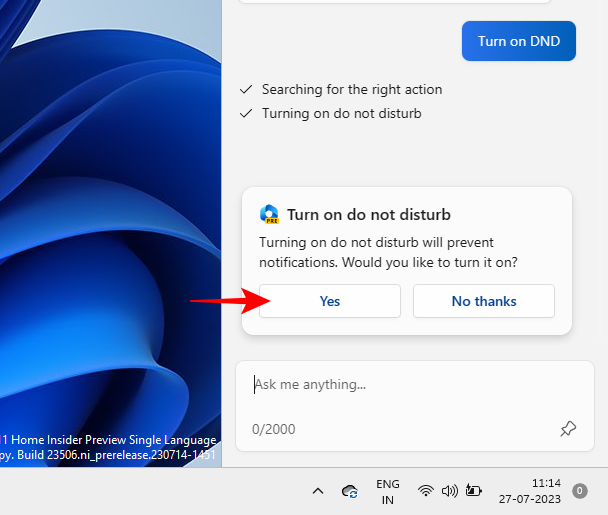
Setelah dimulakan, Copilot akan memajukan mesej. Anda juga boleh melihat ikon Jangan Ganggu muncul dalam bar tugas.
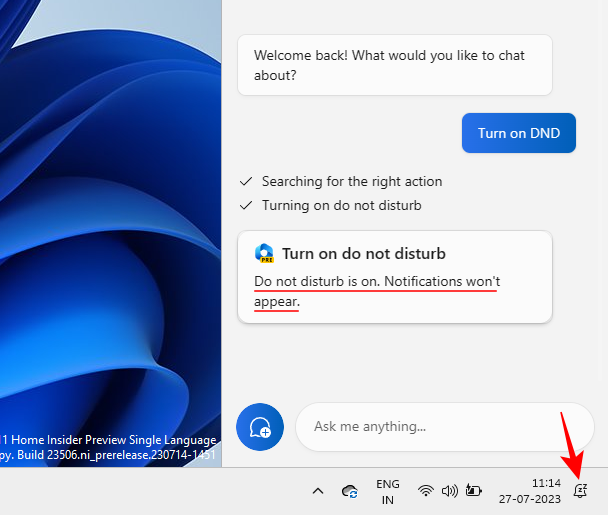
Sebaliknya, matikan DND melalui gesaan dan tekan Enter.
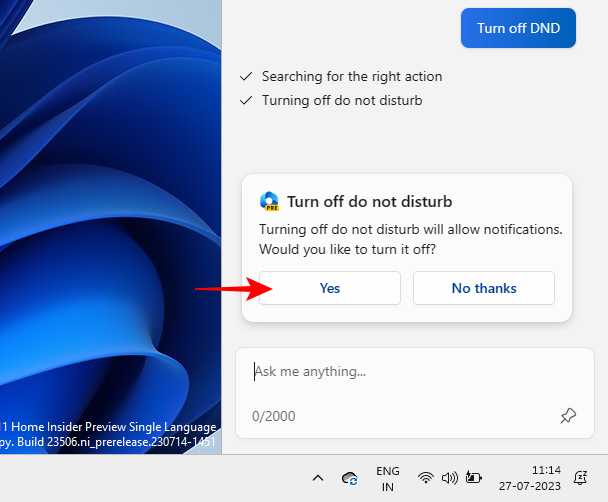
Cara menghidupkan dan mematikan Bluetooth menggunakan Windows 11 Copilot
Hidupkan dan matikan Bluetooth ialah satu lagi ciri kecil Copilot. Untuk menghidupkannya seperti sebelum ini, beritahu sahaja 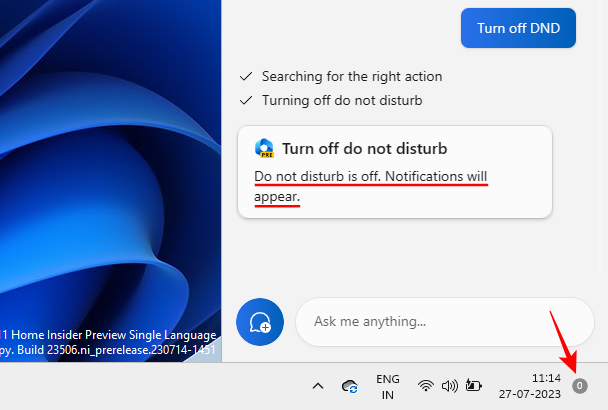 hidupkan Bluetooth
hidupkan Bluetooth
Kemudian klik "
Yes" dalam gelembung tindakan. 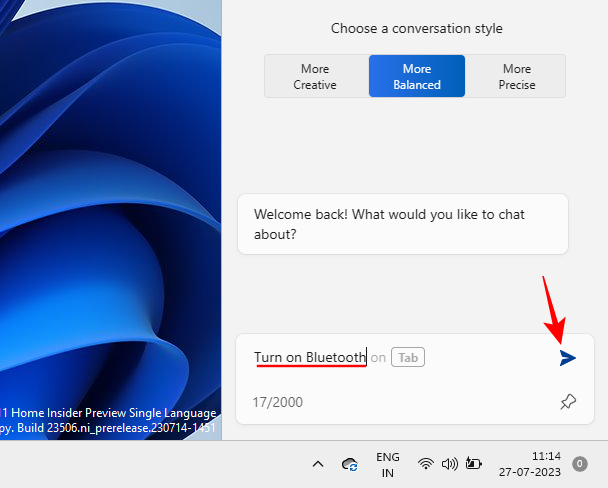
Bluetooth kini akan dihidupkan.
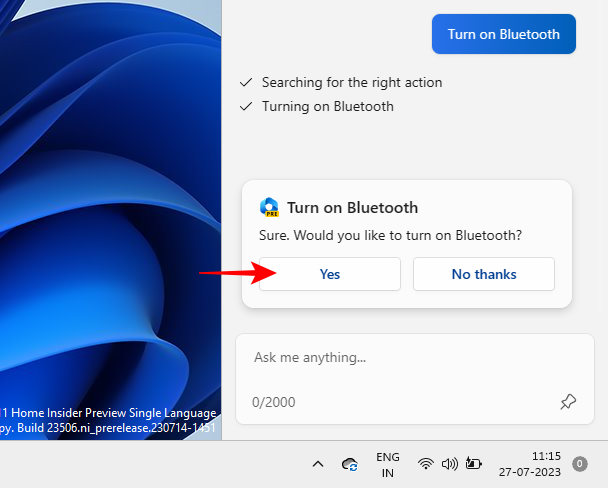
atau gesa
matikan Bluetooth untuk melakukan ini. 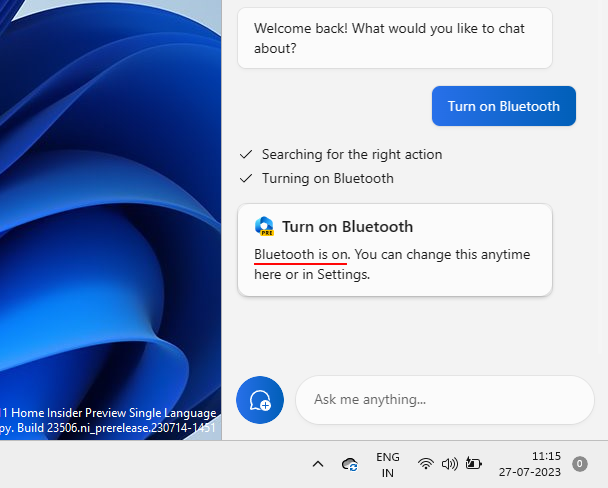
Kemudian pilih "
Yes" untuk mengesahkan. 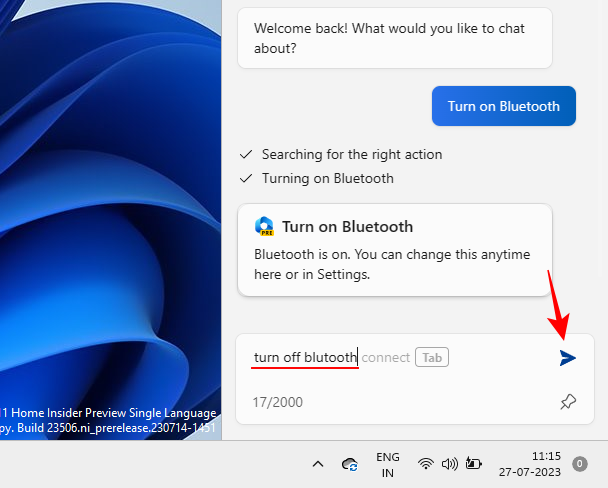
Urus Peranti Bluetooth
Copilot juga boleh membuka halaman tetapan Bluetooth dan peranti supaya anda boleh menyambung atau memutuskan sambungan peranti dengan cepat. Untuk melakukan ini, gesa Copilot untuk menyambung 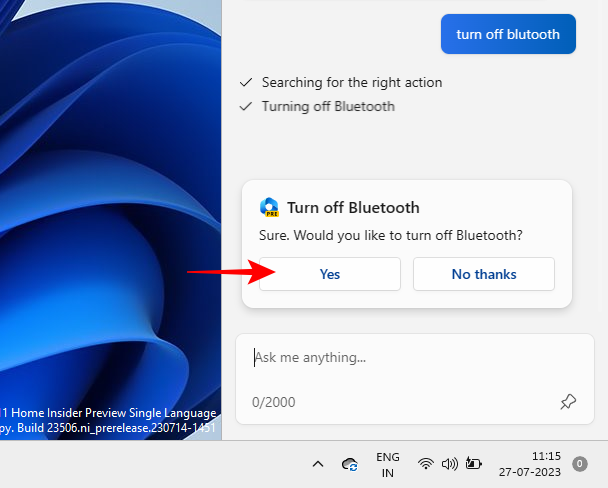 / memutuskan sambungan peranti Bluetooth
/ memutuskan sambungan peranti Bluetooth
urus peranti Windows
.Mana-mana ini akan mengarahkan anda ke halaman peranti Bluetooth.
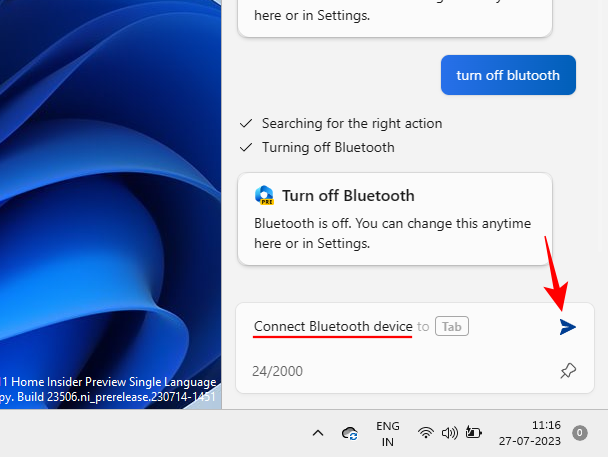
Malangnya ciri ini dipotong pendek di sini kerana ia masih dalam pembangunan. Walaupun responsnya mendakwa "Kini anda boleh memilih peranti yang hendak ditambah," tiada apa yang mendorongnya untuk pergi ke batu terakhir dan benar-benar menyambung atau memutuskan sambungan peranti.
Setelah berkata demikian, sekurang-kurangnya ia membawa anda ke halaman peranti Bluetooth di mana anda boleh memilih untuk menyambung atau memutuskan sambungan peranti secara manual. Orang hanya boleh berharap keadaan menjadi lebih baik dari sini. 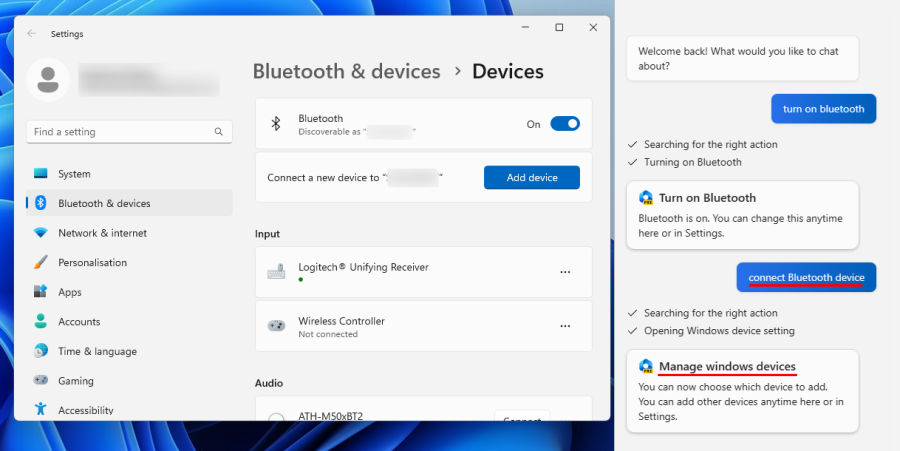
Adakah Microsoft Co-Pilot percuma?
Baru-baru ini, Microsoft mengumumkan bahawa Copilot akan berharga $30 sebulan, tidak berbeza dengan langganan Microsoft 365 Premium. Pada Windows, bagaimanapun, Copilot mungkin percuma.
Atas ialah kandungan terperinci Cara menggunakan Windows Copilot untuk menghidupkan mod gelap, jangan ganggu, urus peranti Bluetooth dan banyak lagi. Untuk maklumat lanjut, sila ikut artikel berkaitan lain di laman web China PHP!

Alat AI Hot

Undresser.AI Undress
Apl berkuasa AI untuk mencipta foto bogel yang realistik

AI Clothes Remover
Alat AI dalam talian untuk mengeluarkan pakaian daripada foto.

Undress AI Tool
Gambar buka pakaian secara percuma

Clothoff.io
Penyingkiran pakaian AI

AI Hentai Generator
Menjana ai hentai secara percuma.

Artikel Panas

Alat panas

Notepad++7.3.1
Editor kod yang mudah digunakan dan percuma

SublimeText3 versi Cina
Versi Cina, sangat mudah digunakan

Hantar Studio 13.0.1
Persekitaran pembangunan bersepadu PHP yang berkuasa

Dreamweaver CS6
Alat pembangunan web visual

SublimeText3 versi Mac
Perisian penyuntingan kod peringkat Tuhan (SublimeText3)

Topik panas
 1378
1378
 52
52
 Selesaikan masalah memainkan fon kepala dan pembesar suara pada masa yang sama dalam win11
Jan 06, 2024 am 08:50 AM
Selesaikan masalah memainkan fon kepala dan pembesar suara pada masa yang sama dalam win11
Jan 06, 2024 am 08:50 AM
Secara umumnya, kita hanya perlu menggunakan salah satu fon kepala atau pembesar suara pada masa yang sama Namun, beberapa rakan telah melaporkan bahawa dalam sistem win11, mereka menghadapi masalah fon kepala dan pembesar suara pada masa yang sama matikan dalam panel realtek dan ia akan baik-baik saja, mari lihat di bawah. Apakah yang perlu saya lakukan jika fon kepala dan pembesar suara saya berbunyi bersama dalam win11 1. Mula-mula cari dan buka "Panel Kawalan" pada desktop 2. Masukkan panel kawalan, cari dan buka "Perkakasan dan Bunyi" 3. Kemudian cari ". Realtek High Definition" dengan ikon pembesar suara. Pengurus Audio" 4. Pilih "Speaker" dan klik "Panel Belakang" untuk memasukkan tetapan pembesar suara. 5. Selepas membuka, kita dapat melihat jenis peranti Jika anda ingin mematikan fon kepala, nyahtanda "Fon Kepala".
 Bagaimana untuk menghidupkan Bluetooth dalam telefon vivo
Mar 23, 2024 pm 04:26 PM
Bagaimana untuk menghidupkan Bluetooth dalam telefon vivo
Mar 23, 2024 pm 04:26 PM
1. Leret ke atas di bahagian bawah skrin untuk memaparkan pusat kawalan, seperti yang ditunjukkan di bawah. Klik suis Bluetooth untuk menghidupkan Bluetooth. 2. Kami boleh menyambung ke peranti Bluetooth berpasangan lain atau klik [Cari Peranti Bluetooth] untuk menyambung ke peranti Bluetooth baharu Jangan lupa untuk menghidupkan [Kebolehkesanan] apabila anda mahu rakan lain mencari telefon anda dan menyambung ke Bluetooth. Kaedah 2. 1. Masukkan desktop telefon mudah alih, cari dan buka tetapan. 2. Tarik ke bawah direktori [Settings] untuk mencari [More Settings] dan klik untuk masuk 3. Klik untuk membuka [Bluetooth] dan hidupkan suis Bluetooth untuk menghidupkan Bluetooth.
 Cara mudah menggunakan Microsoft Copilot pada Mac
Feb 19, 2024 am 10:40 AM
Cara mudah menggunakan Microsoft Copilot pada Mac
Feb 19, 2024 am 10:40 AM
Walaupun ia tidak begitu terintegrasi dengan sistem pengendalian seperti pada Windows, Microsoft Copilot tersedia sebagai aplikasi, membolehkan anda mengalami keupayaannya. Kaedah 1 untuk menggunakan Microsoft Copilot pada macOS: Pasang aplikasi Microsoft Copilot melalui AppStore Untuk pengguna Mac yang dilengkapi dengan Apple Silicon, terima kasih kepada seni bina ARM terbina dalam, kami boleh menjalankan aplikasi yang dibangunkan secara asli untuk iPad dan iPhone pada Mac, termasuk Microsoft. Copilot. Log masuk ke akaun Apple anda pada Mac dan muat turun apl Microsoft Copilot
 Tiada modul Bluetooth dalam pengurus peranti sistem win11
Mar 02, 2024 am 08:01 AM
Tiada modul Bluetooth dalam pengurus peranti sistem win11
Mar 02, 2024 am 08:01 AM
Tiada modul Bluetooth dalam pengurus peranti sistem win11 Apabila menggunakan sistem Windows 11, kadangkala anda akan menghadapi situasi yang tiada modul bluetooth dalam pengurus peranti. Ini mungkin membawa kesulitan kepada penggunaan harian kita, kerana teknologi Bluetooth telah menjadi sangat biasa dalam masyarakat moden, dan kita sering perlu menggunakannya untuk menyambungkan peranti wayarles. Jika anda tidak menemui modul Bluetooth dalam pengurus peranti, jangan risau, berikut adalah beberapa penyelesaian yang mungkin untuk anda: 1. Semak sambungan perkakasan: Pertama, pastikan anda benar-benar mempunyai modul Bluetooth pada komputer atau komputer riba anda. Sesetengah peranti mungkin tidak mempunyai fungsi Bluetooth terbina dalam, dalam hal ini anda perlu membeli penyesuai Bluetooth luaran untuk menyambung. 2. Kemas kini pemandu: Kadang-kadang sebab mengapa tiada modul Bluetooth dalam pengurus peranti adalah kerana pemandu.
 Bagaimana untuk menyelesaikan masalah pertukaran kutukan Harry Potter tidak menggunakan Bluetooth
Mar 21, 2024 pm 04:30 PM
Bagaimana untuk menyelesaikan masalah pertukaran kutukan Harry Potter tidak menggunakan Bluetooth
Mar 21, 2024 pm 04:30 PM
Harry Potter: Magic Awakening baru-baru ini telah menambah fungsi pertukaran ejaan, yang memerlukan pemain menggunakan Bluetooth atau WiFi untuk bertukar-tukar mantra Sesetengah pemain mendapati bahawa mereka tidak boleh menggunakan pertukaran Bluetooth, jadi bagaimana mereka boleh menggunakan Bluetooth untuk bertukar-tukar mantra? Seterusnya, editor akan membawakan kepada anda penyelesaian kepada masalah yang ejaan Harry Potter tidak boleh ditukar menggunakan Bluetooth. Saya harap ia dapat membantu anda. Penyelesaian kepada Pertukaran Ejaan Harry Potter Tidak Menggunakan Bluetooth 1. Mula-mula, pemain perlu mencari Pertukaran Ejaan dalam perpustakaan, dan kemudian mereka boleh menggunakan Bluetooth atau WiFi untuk bertukar. 2. Klik Gunakan Bluetooth, dan ia menggesa anda perlu memuat turun pakej pemasangan baharu, tetapi ia telah dimuat turun sebelum ini, dan sesetengah pemain menjadi keliru. 3. Malah, pemain boleh memuat turun pakej pemasangan baharu dengan pergi ke kedai Untuk ios, mereka boleh pergi ke kedai Apple untuk mengemas kini Untuk Android, mereka boleh memuat turunnya.
 Bagaimana untuk menetapkan Copilot sebagai pembantu lalai pada Android
Mar 17, 2024 am 10:30 AM
Bagaimana untuk menetapkan Copilot sebagai pembantu lalai pada Android
Mar 17, 2024 am 10:30 AM
Copilot ialah chatbot yang dibangunkan oleh Microsoft yang boleh membantu anda menyelesaikan pelbagai tugas. CoPilot juga tersedia pada Android. Jika anda ingin mengetahui cara menetapkan Copilot sebagai pembantu lalai pada Android, maka artikel ini adalah untuk anda. Cara menetapkan Copilot sebagai pembantu lalai pada Android Gunakan arahan berikut untuk menetapkan Copilot sebagai pembantu lalai pada Android: Pasang Microsoft Copilot daripada Gedung Google Play Tetapkan Copilot sebagai pembantu lalai pada peranti Android anda Bermula 1] Pasang Microsoft Copilot daripada Gedung Google Play Gunakan
 Sila kemas kini tetapan peranti anda untuk menerima pemindahan media
Feb 19, 2024 pm 12:24 PM
Sila kemas kini tetapan peranti anda untuk menerima pemindahan media
Feb 19, 2024 pm 12:24 PM
Kami akan menunjukkan kepada anda cara untuk membetulkan ralat pemindahan media apabila menyambungkan telefon anda ke PC melalui kabel USB. Apabila anda cuba mengimport foto dan video daripada telefon anda ke komputer anda, anda mungkin menghadapi mesej ralat "Sila kemas kini tetapan peranti anda untuk menerima pemindahan media" yang dipaparkan oleh apl Foto. Sila kemas kini tetapan peranti anda untuk menerima pemindahan media Kemas kini tetapan peranti anda untuk membenarkan pemindahan media menyelesaikan mesej ralat. Mulakan semula dua peranti anda Gunakan kabel USB berbeza Semak tetapan telefon Android anda Pasang pemacu peranti USB MTP Gunakan kaedah lain untuk memindahkan foto dan video anda Mari mulakan. 1] Mulakan semula kedua-dua peranti Adalah disyorkan bahawa apabila anda mengalami kegagalan sementara, anda mula-mula cuba memulakan semula peranti anda, termasuk komputer dan telefon. berat
 Adakah Bluetooth 5.3 memerlukan sokongan telefon mudah alih? Untuk butiran sila lihat
Jan 14, 2024 pm 04:57 PM
Adakah Bluetooth 5.3 memerlukan sokongan telefon mudah alih? Untuk butiran sila lihat
Jan 14, 2024 pm 04:57 PM
Apabila kita membeli telefon bimbit, kita akan melihat bahawa terdapat pilihan sokongan Bluetooth dalam parameter telefon mudah alih Kadang-kadang kita akan menghadapi situasi di mana set kepala Bluetooth yang dibeli tidak sepadan dengan telefon mudah alih. Begitu juga dengan Bluetooth 5.3 yang perlu disokong telefon bimbit itu sebenarnya tidak perlu. Adakah Bluetooth 5.3 memerlukan sokongan telefon bimbit. Jawapan: Bluetooth 5.3 memerlukan sokongan telefon mudah alih. Walau bagaimanapun, mana-mana telefon mudah alih yang menyokong Bluetooth boleh digunakan. 1. Bluetooth serasi ke belakang, tetapi menggunakan versi yang sepadan memerlukan sokongan telefon mudah alih. 2. Contohnya, jika kita membeli headset Bluetooth tanpa wayar menggunakan Bluetooth 5.3. 3. Kemudian, jika telefon bimbit kita hanya menyokong Bluetooth 5.0, maka Bluetooth 5.0 digunakan semasa menyambung 4. Oleh itu, kita masih boleh menggunakan telefon bimbit ini untuk menyambung fon kepala untuk mendengar muzik, tetapi kelajuannya tidak sehebat Bluetooth.


